Opera GX para Smart TV – Veja como instalá-lo com segurança
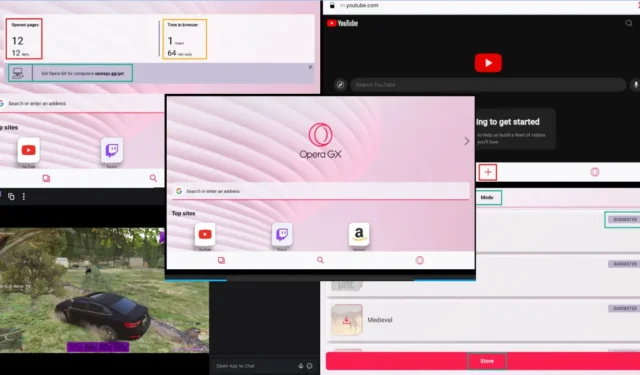
Você pode obter o Opera GX para smart TV ou ele está disponível na loja de aplicativos do Android TV? Infelizmente, ele não está disponível nativamente para smart TVs, mas você ainda pode fazer o sideload e instalá-lo se seguir meu guia .
Este popular navegador de jogos se destaca pelo monitoramento de utilização de recursos, extensões de streaming rápido, modo de streaming picture-in-picture e muito mais.
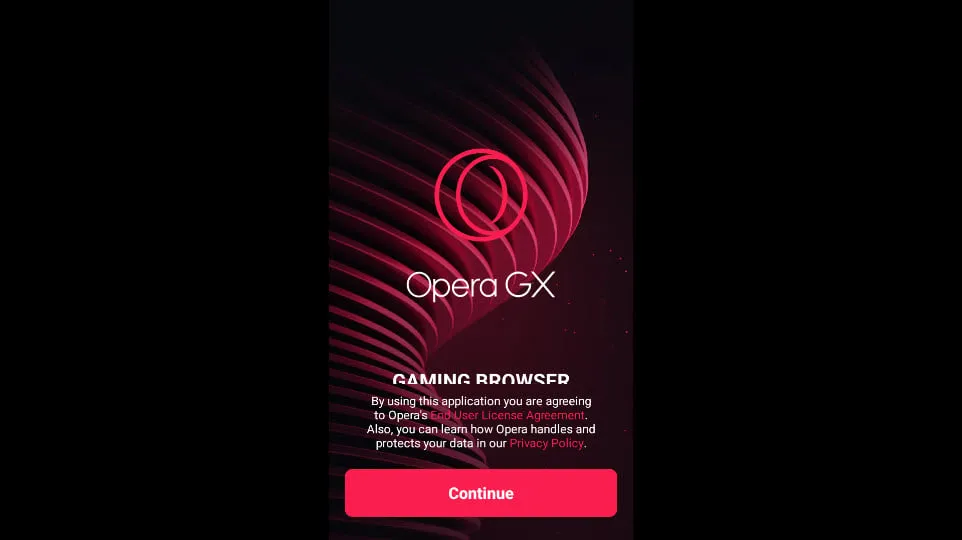
Você pode obtê-lo facilmente em seus smartphones Windows PC, Mac, iOS e Android. Mas e se você também quiser na sua smart TV?
Testei o navegador na minha smart TV Android por alguns dias para criar este guia em primeira mão. Então, vamos direto ao assunto!
O Opera GX está disponível para Smart TVs?
O Opera GX ainda não está disponível nativamente para smart TVs . Ele foi projetado para telefones e computadores, não para a tela da sua sala de estar. Ele tem recursos legais como gerenciar quanta energia do computador ele usa (não é muito útil em uma TV) e uma barra especial para Twitch e Discord (que você normalmente usaria em um computador).
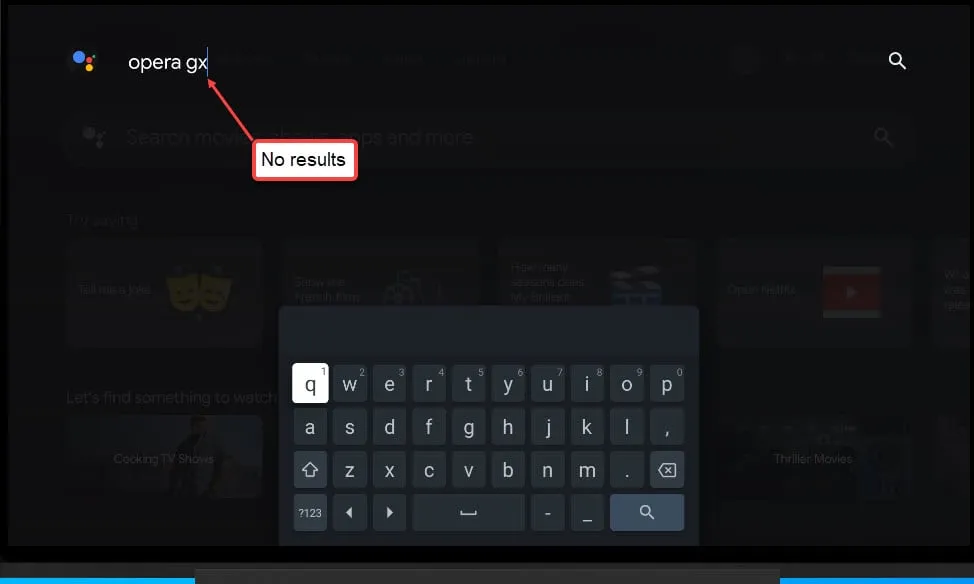
Opera GX para Smart TV – UI, UX e desempenho
Se você espera a mesma interface de usuário, experiência e recursos da edição para smart TV, o navegador irá decepcioná-lo um pouco.
A versão Android TV carece de muitos recursos , como Barra Lateral Opera GX, GX Control, GX Cleaner, Aria, Player, etc.
Ele oferece os seguintes recursos:
- Uma barra de menu inferior para a visão geral do site, novas guias e configurações.
- Ele usa a Pesquisa Google por padrão e não mostra nenhuma opção para personalizá-lo.
- Você pode usar pesquisas de conteúdo e URLs baseadas em voz e em código QR .
- A tela inicial do Opera GX mostra uma seção exclusiva de principais sites que você não encontra na versão para PC.
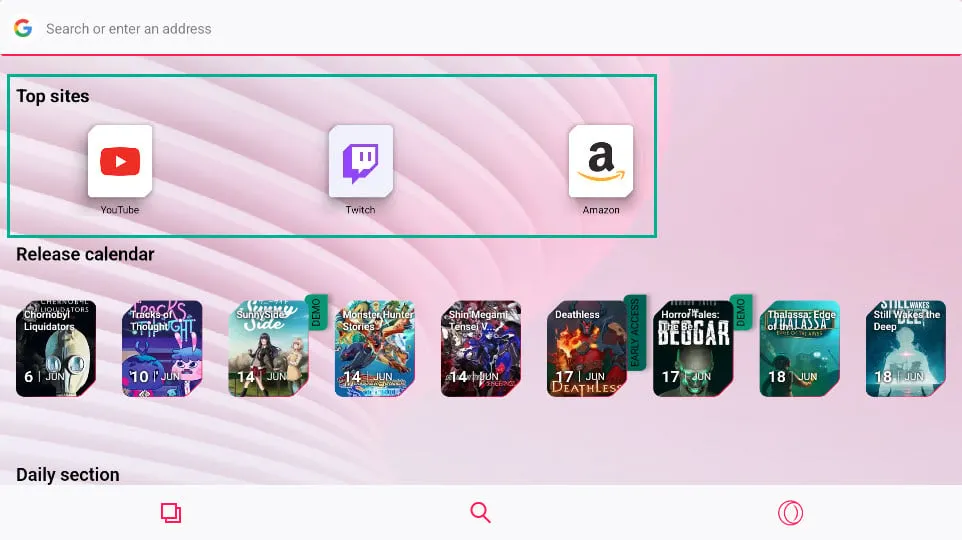
- A seção Principais sites é gerenciada automaticamente pelo Opera GX. Você não pode editá-lo para incluir sites de sua preferência.
- A seta para a direita na tela inicial leva você para a tela de métricas de uso . No entanto, não mostra quaisquer dados de utilização de recursos de hardware.
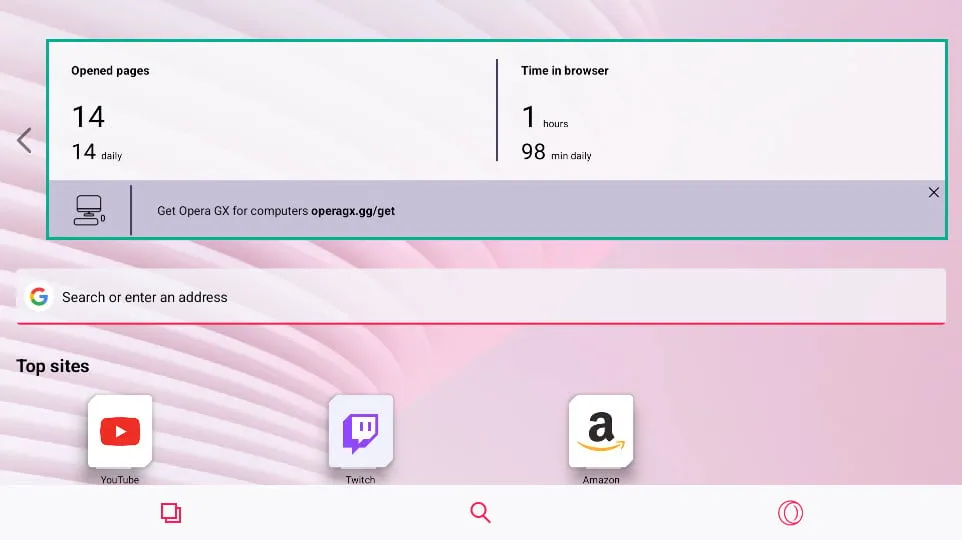
- Você pode instalar quatro Mods padrão do ícone Opera na barra de menu inferior. Se precisar de mais, você também pode visitar a loja Opera GX Mods .
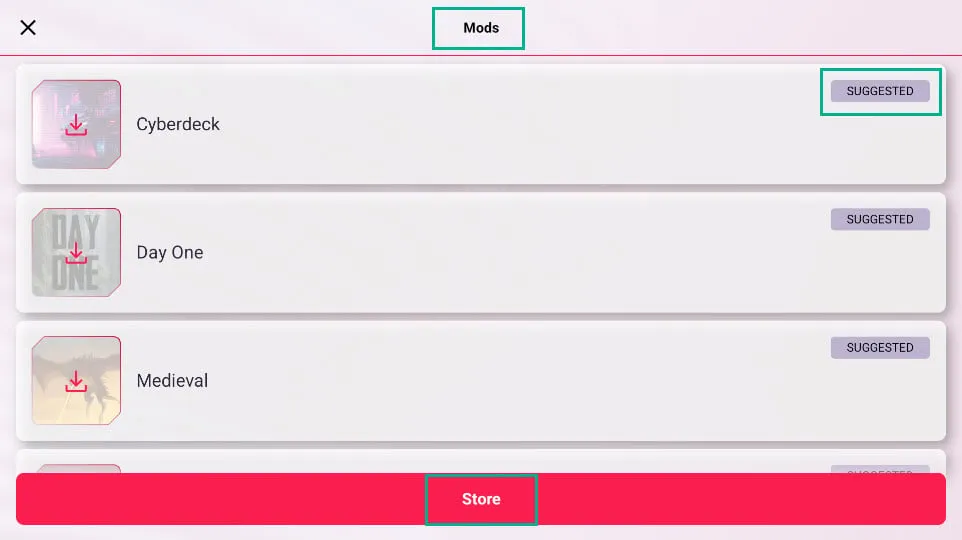
- Você pode usar o recurso My Flow para compartilhar conteúdo com segurança do seu PC para a sua smart TV.
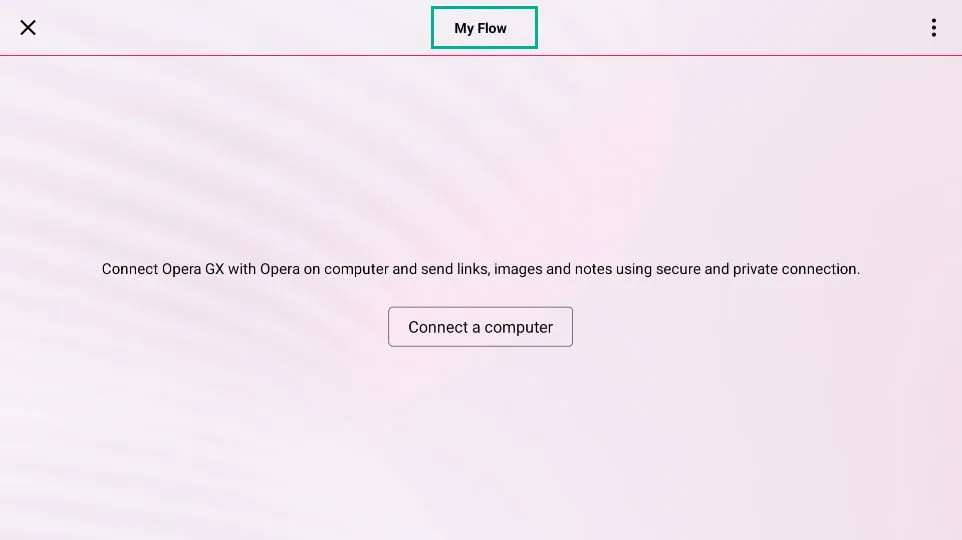
- O modo privado da barra de menu do Opera GX permite que você navegue no modo anônimo.
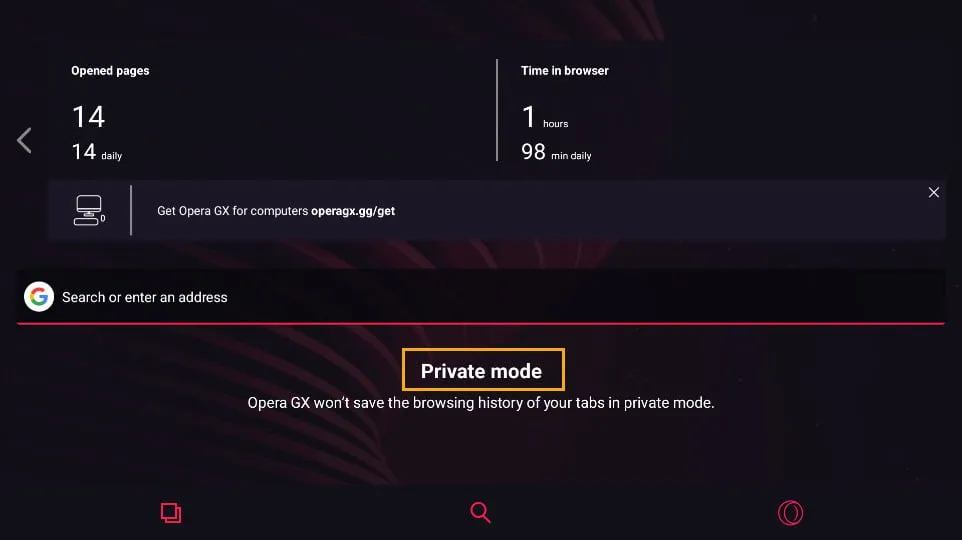
Falando sobre o desempenho do aplicativo, ele dependerá diretamente da configuração do hardware embarcado na sua TV.
Testei o aplicativo em uma smart TV executando o sistema operacional Android TV 14 mais recente . O dispositivo é capaz de transmitir vídeos com resolução de até 4K sem qualquer atraso.
Não senti nenhum atraso ou resposta lenta no aplicativo. Acessei a extensão Opera Twitch TV e transmiti vídeos em HD perfeitamente.
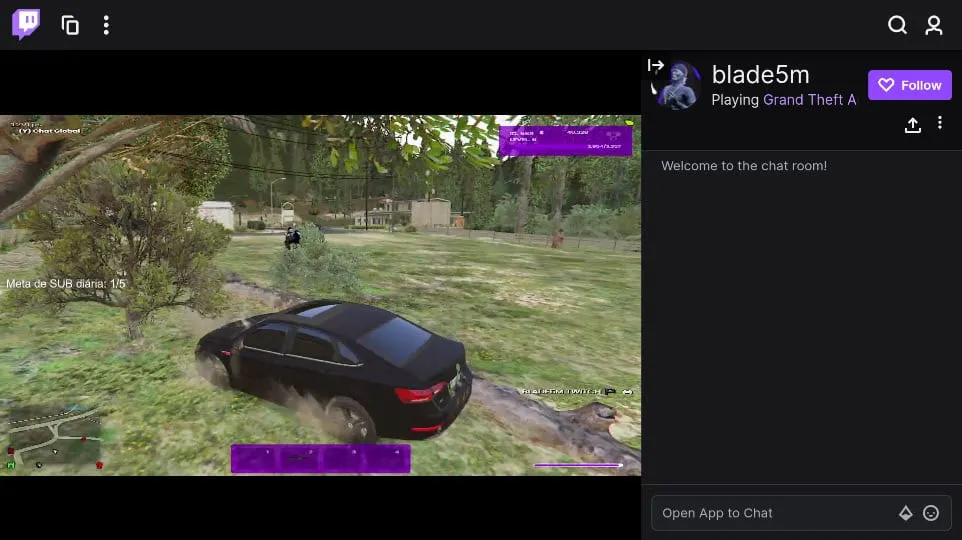
Além disso, joguei um dos jogos instantâneos disponíveis no GX.Games , chamado Gary , e ele rodou sem problemas.
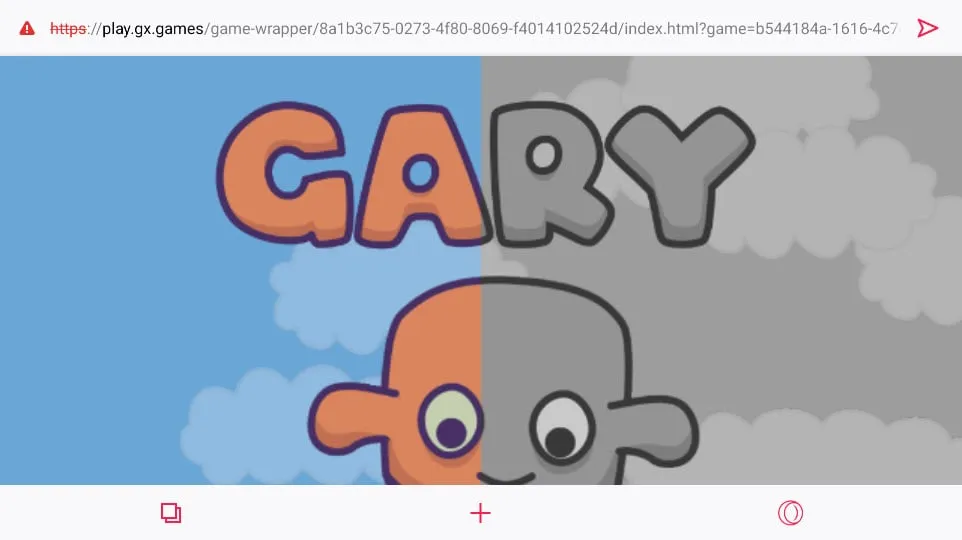
Como obter e executar o Opera GX para Smart TV
Como o Opera GX não está disponível nativamente em nenhuma loja de aplicativos para Smart TVs e Android TV, você deve carregá-lo lateralmente usando o arquivo APK oficial .
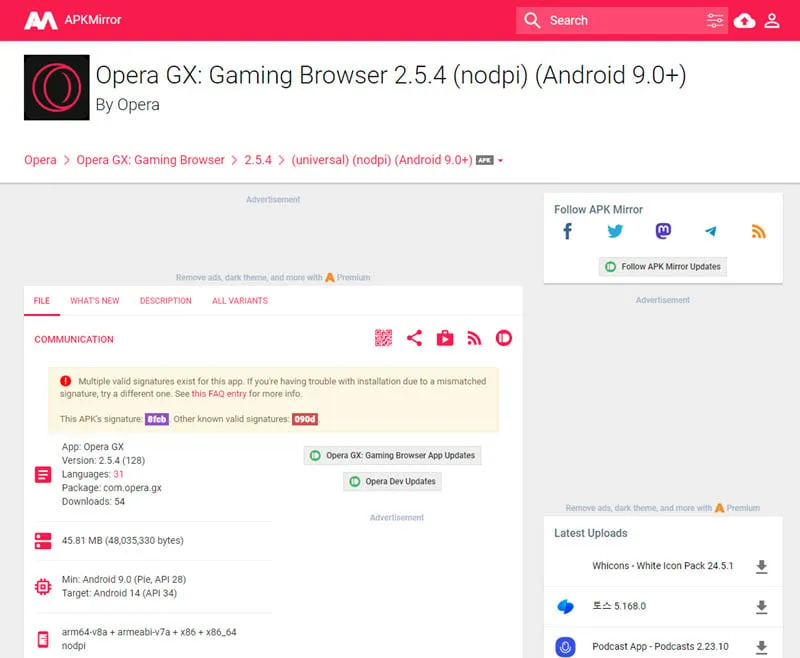
O processo é um pouco arriscado, no entanto. Você deve baixar arquivos APK livres de vírus e malware para o aplicativo de um servidor confiável . Caso contrário, você pode infectar seu dispositivo com malware que pode roubar seus dados pessoais.
Felizmente, instalei e testei o arquivo APK do Opera GX que vou sugerir a seguir. Ele não contém nenhum código prejudicial que possa colocar seu dispositivo em risco. Siga estas etapas sem preocupações:
- Visite APKMirror para baixar o APK do Opera GX: navegador de jogos .
- Você pode usar qualquer um desses navegadores para smart TVs acessá-lo.
- Por exemplo, estou usando o navegador Downloader no meu Google TV.
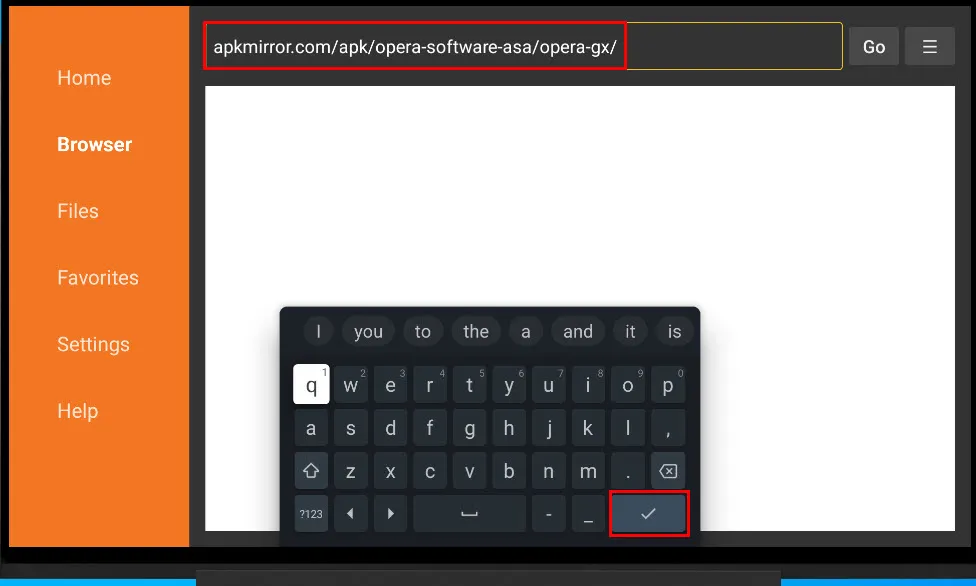
- Baixe a última edição do Opera GX .
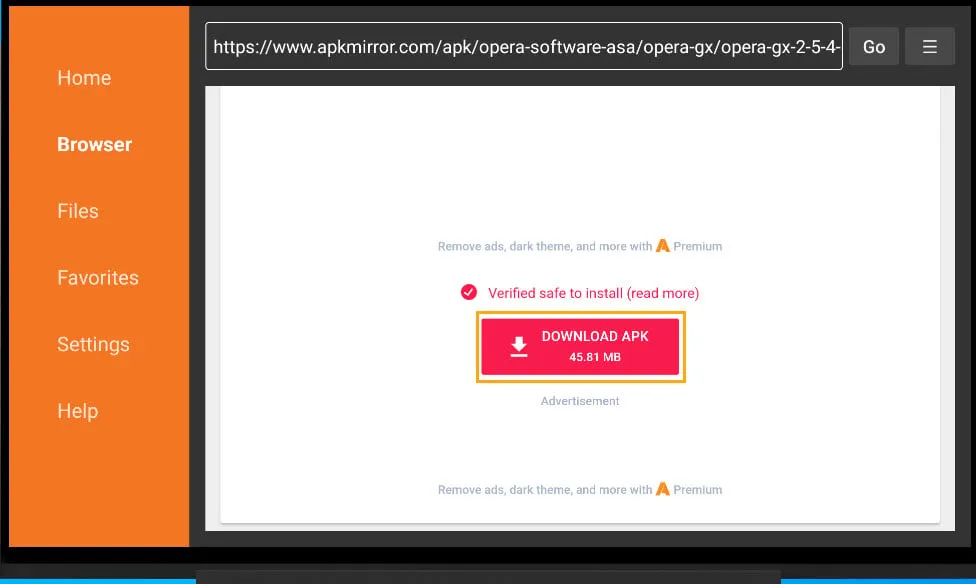
- Outros navegadores da web podem simplesmente baixar o arquivo APK no armazenamento interno da smart TV.
- Por outro lado, o navegador Downloader mostrará automaticamente o prompt de instalação do Opera GX assim que o arquivo APK for salvo.
- Então, se você não vir o prompt de instalação automática em um navegador de smart TV diferente, acesse o arquivo APK no armazenamento interno . Em seguida, selecione-o usando as teclas de navegação do controle remoto e pressione a tecla OK para executar o aplicativo.
- Para o prompt de instalação automática no aplicativo Downloader, selecione Instalar no pop-up e pressione o botão OK no controle remoto.
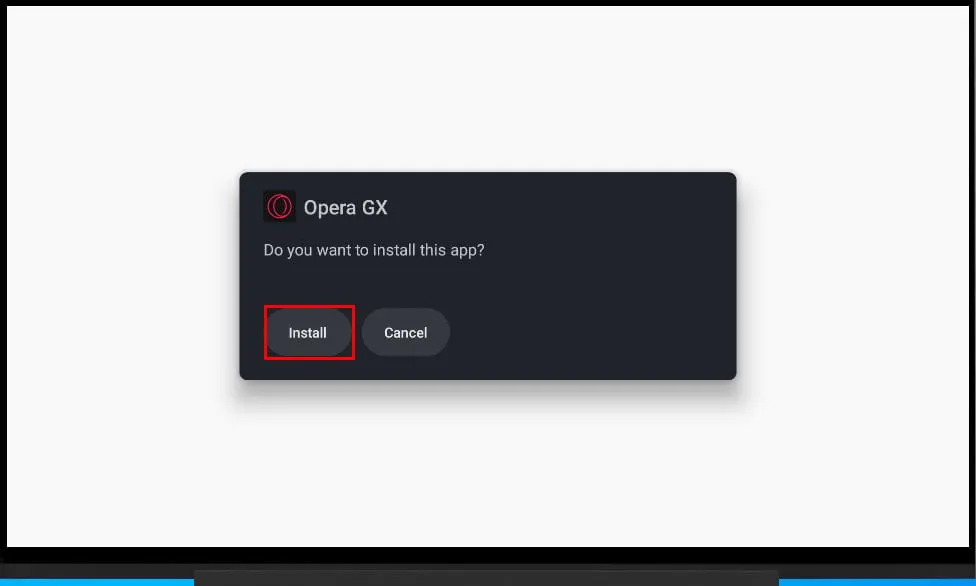
- Se esta for a primeira vez que você carrega um arquivo APK na smart TV, você verá a caixa de diálogo Permitir fontes desconhecidas para instalação de aplicativos . Clique em Permitir , Sim ou OK , o que estiver disponível no pop-up.
- Depois que o aplicativo for instalado, você deverá ver a seguinte tela. Selecione e pressione OK no botão Open .
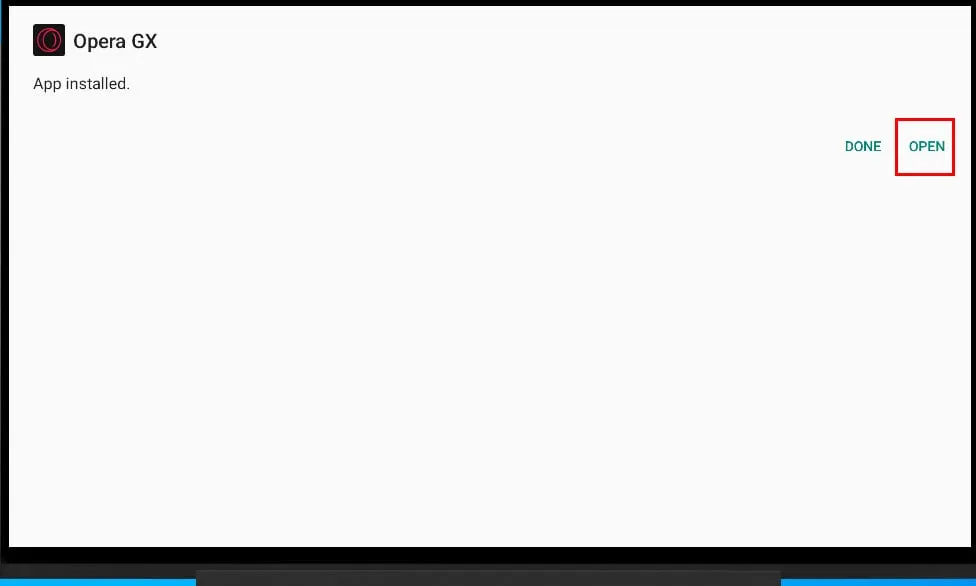
- Clique no botão Continuar .
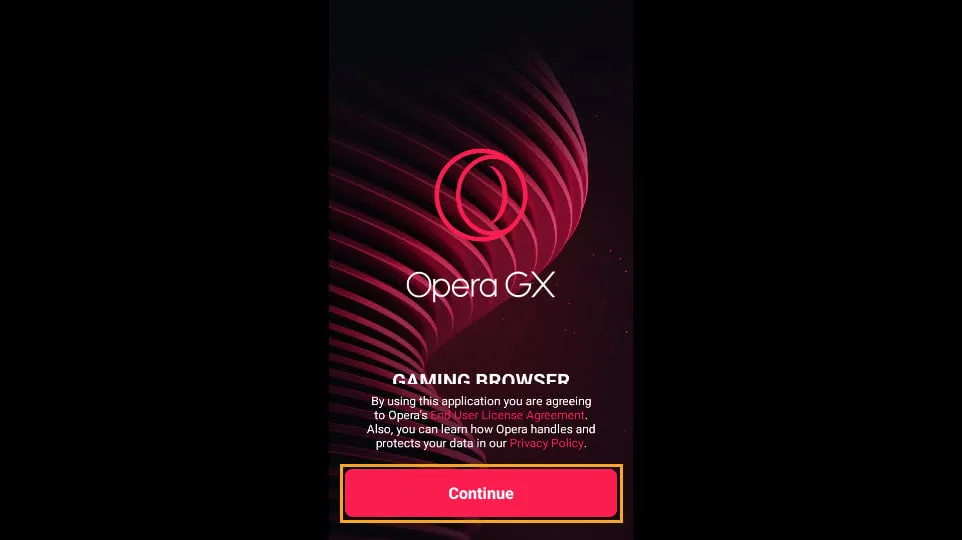
- Agora você deve ver a configuração inicial do Opera GX para sua smart TV. Faça como descrito abaixo:
- Bloqueio de anúncios: ative-o se não quiser distrações.
- Proteção contra mineração de criptomoedas: ative esse recurso para impedir que sites de terceiros usem o hardware da sua smart TV para minerar tokens de criptomoedas.
- Tema: Escolha entre três opções: Claro, Automático e Escuro. Você também pode escolher entre muitos estilos de interface de usuário mostrados no carrossel.
- Navegação: Escolha entre as opções Padrão e Botão de Ação Rápida.
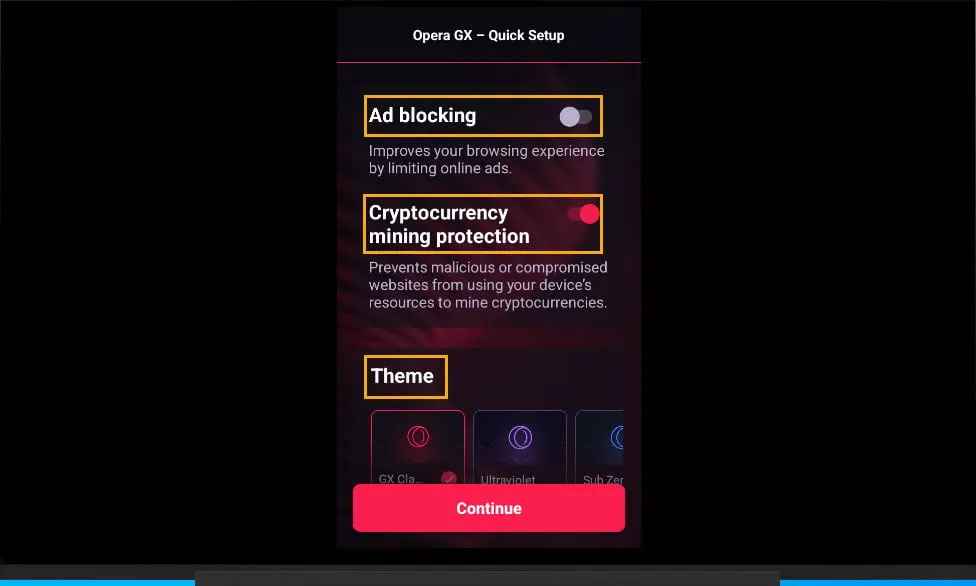
- Clique em Continuar quando a personalização da interface do usuário for concluída.
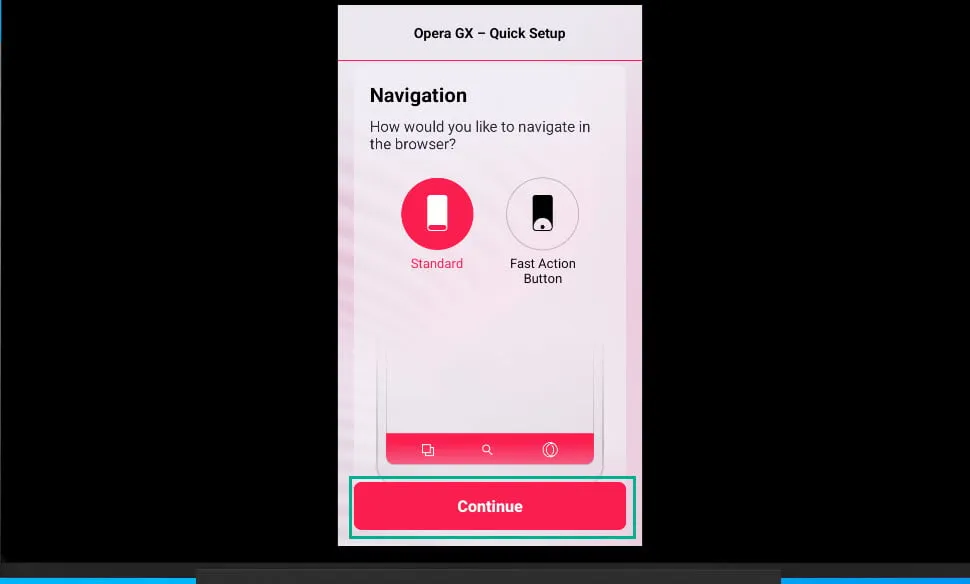
- O instalador agora levará você para a página inicial do navegador Opera GX da smart TV.
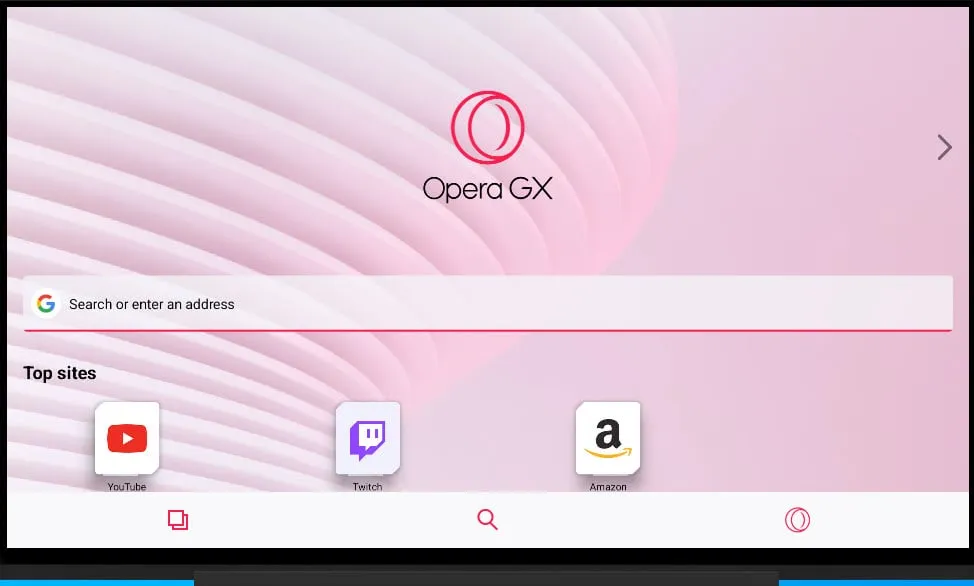
Navegando no Opera GX em uma Smart TV
- Clique no campo Pesquisar… para abrir o teclado na tela com o microfone e a opção de leitura de código QR .
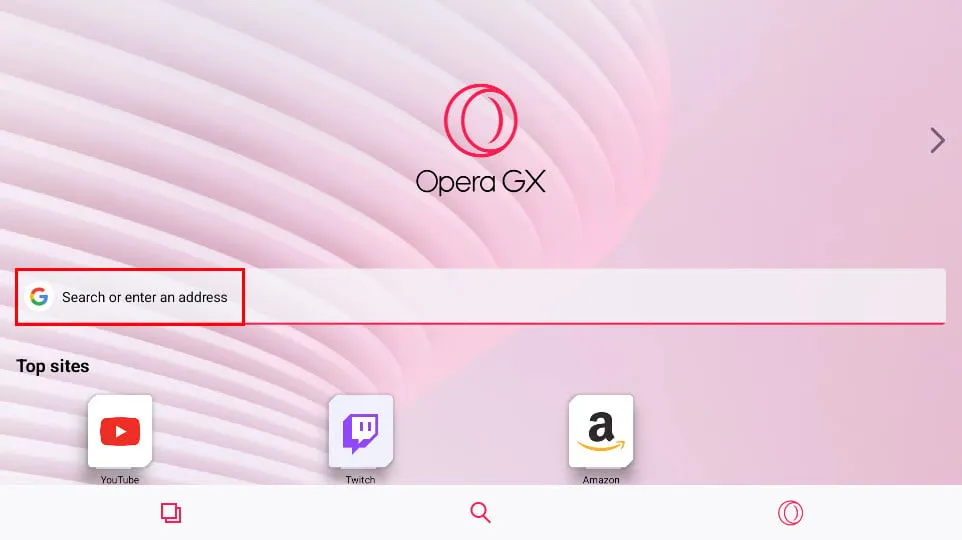
- Se você estiver usando um controle remoto habilitado para voz , selecione e pressione OK no ícone do microfone .
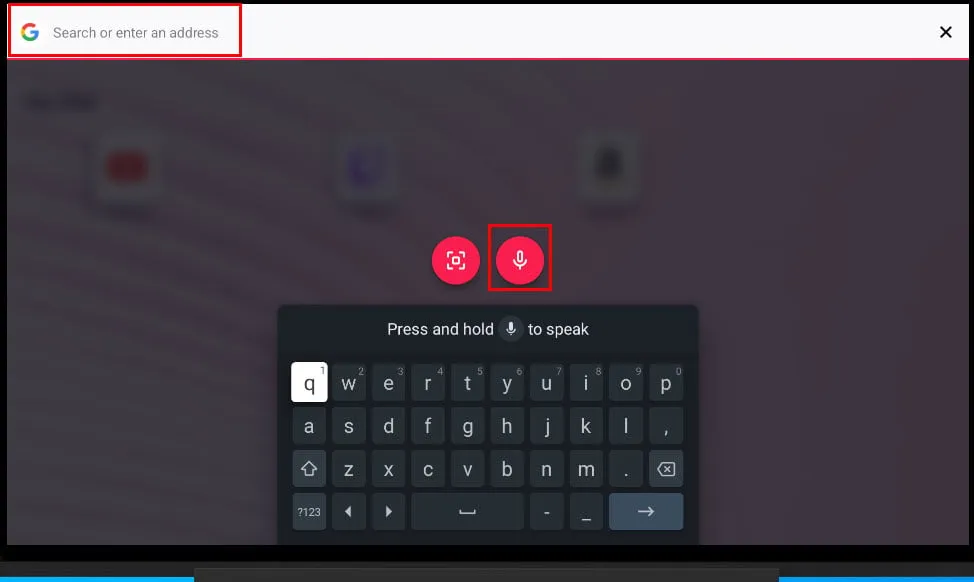
- Agora você pode falar o site , URL ou endereço IP que deseja visitar.
- Ele aparecerá no campo de pesquisa.
- Pressione OK no controle remoto para visitar o site de destino.
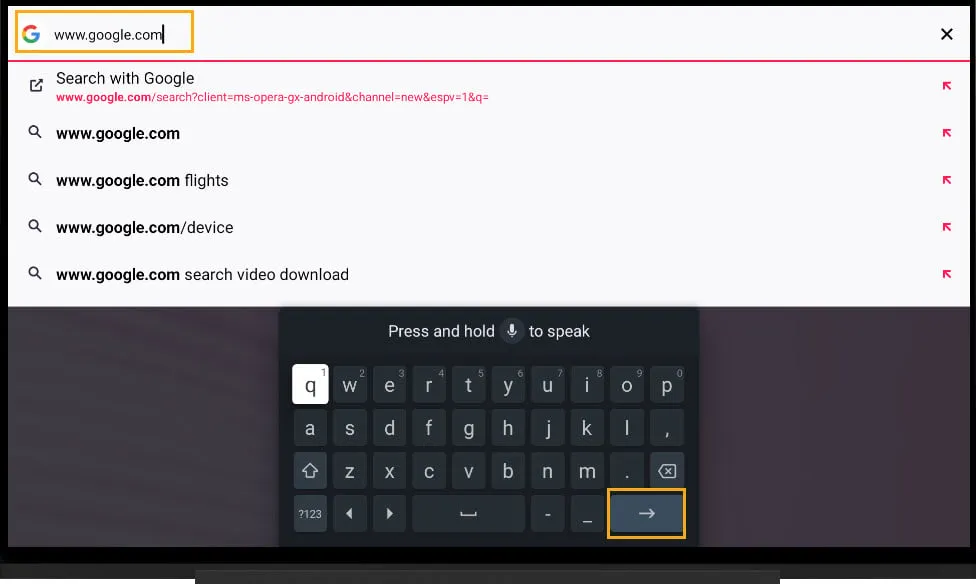
- Para abrir outro site, selecione e pressione OK no ícone de adição (+) na barra de menu inferior do Opera GX smart TV edition.
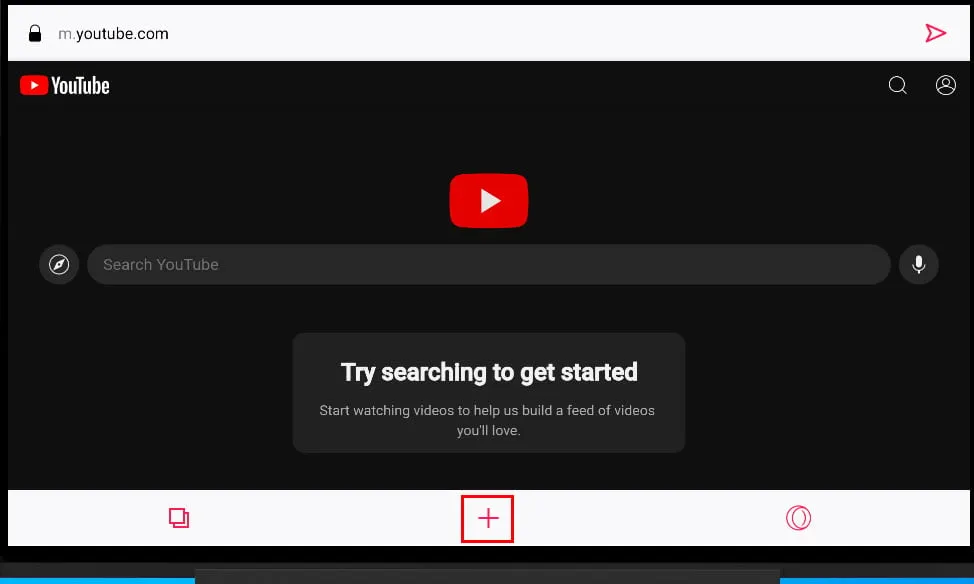
- O Opera GX retornará à tela inicial, onde você poderá acessar novamente a barra de endereços e o teclado na tela.
- Digamos que você queira voltar a um dos sites que já abriu.
- Para acessar todas as páginas abertas, selecione e pressione OK no alternador de sites ou no botão de visão geral do site . Parece que dois quadrados se sobrepõem e está localizado no lado esquerdo da barra de menu inferior.
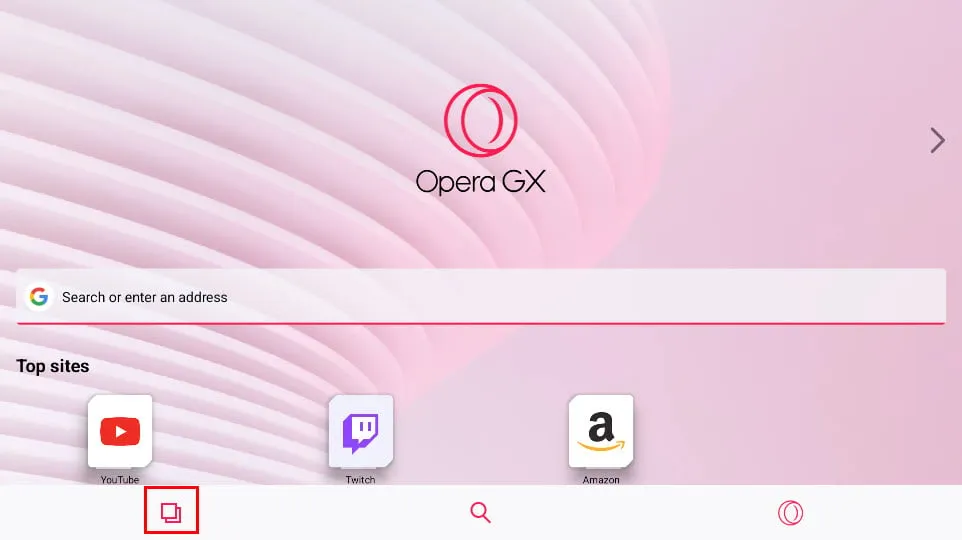
- Ele abrirá um carrossel vertical de sites abertos.
- Use as teclas de navegação no controle remoto para navegar pelo carrossel.
- Se você encontrar o site que deseja reabrir, selecione-o e pressione OK .
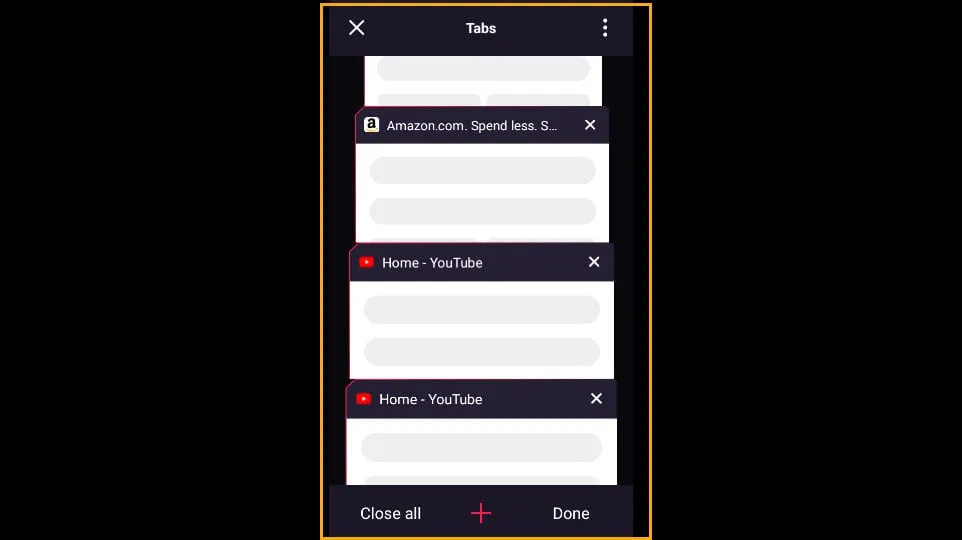
- Para acessar as opções de usuário avançado, clique no ícone do Opera na barra de menu inferior .
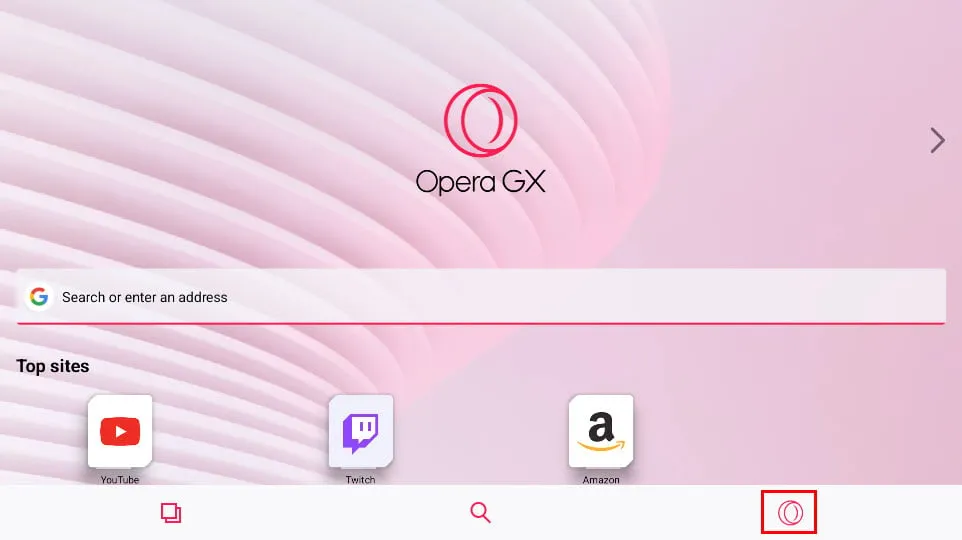
- Um menu de contexto aparecerá na parte inferior com as seguintes opções:
- Modo privado
- Meu fluxo
- Transferências
- História
- Modificações
- Configurações .
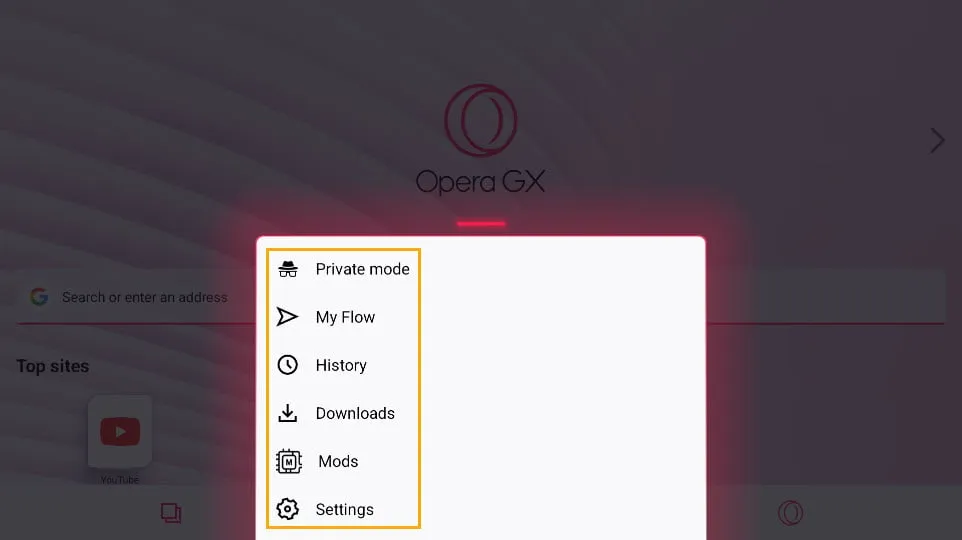
Visualizando o uso de recursos no Opera GX para Smart TV
Você não pode ver os números para CPU Limiter , RAM Limiter , Network Limiter , Hot Tabs Killer , etc., em sua edição para smart TV. O recurso está lá, mas não funciona.
No entanto, você pode visualizar o uso diário do navegador da web.
Clique na seta para a direita no meio da borda direita da tela do Opera GX.
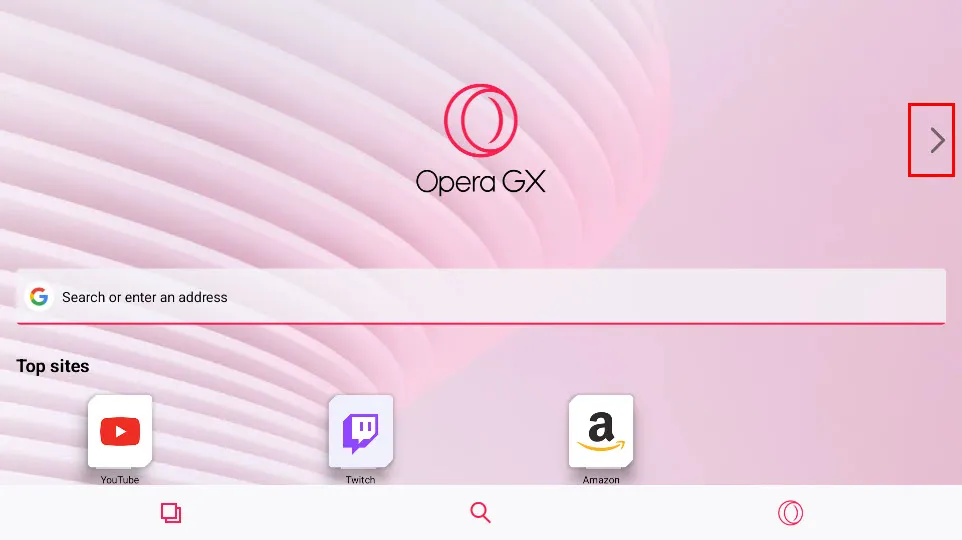
Ele abrirá a interface de controle do Opera GX, que mostra os seguintes detalhes:
- Páginas abertas
- Tempo no navegador
- O painel de recursos de hardware não está funcional.
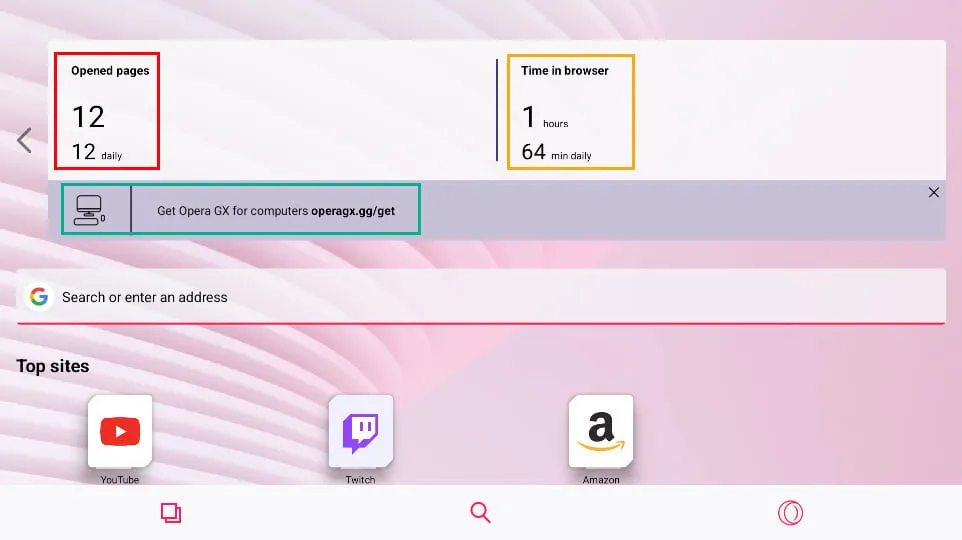
Resumo
A Opera ainda não lançou o Opera GX para smart TV oficialmente. No entanto, você pode usar os métodos explicados acima para obtê-lo de uma fonte de terceiros para suas smart TVs baseadas em Android.
Se o artigo ajudou você ou se você quiser compartilhar sugestões, fique à vontade para comentar abaixo.



Deixe um comentário